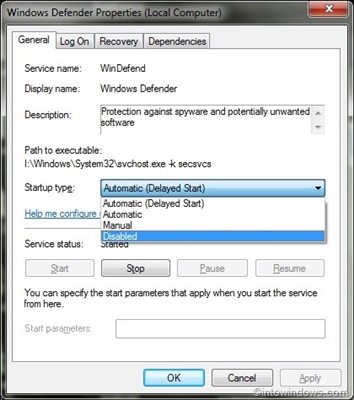Sannu kowa da kowa! Yawancin masu amfani da Windows 10 suna fuskantar buƙatar musaki ginanniyar riga-kafi. Akwai yanayi idan kuna buƙatar kashe kariya ta atomatik na ɗan lokaci. Misali, Jarumi yakan sha rantsuwa akan mai kunnawa Windows 10 ko wasannin hacked.
A yau na yanke shawarar a cikin wannan labarin don magana game da yadda za a kashe Windows Defender har abada. Zan yi farin ciki ga maganganunku da ƙari!
Abubuwan ciki
- 1. Menene Windows 10 Defender?
- 2. Yadda za a kashe Windows 10 Defender na ɗan lokaci?
- 3. Yadda za a kashe Windows 10 Defender har abada?
- 4. Kashe Mai kare akan wasu sigogin Windows
- 5. Yadda za a kunna Windows Defender 10?
- 6. Yadda za a cire Windows Defender?
1. Menene Windows 10 Defender?
Wannan shirin yana ɗaukar ayyuka masu kariya, gargadi kwamfutarka akan software mai cutarwa. Don mafi yawan ɓangaren, Mai kare shine riga-kafi daga Microsoft. Yana ci gaba da aiwatar da ayyukanta har sai wani riga-kafi ya bayyana a kwamfutar, tunda galibinsu suna kashe kariyar “asalin” kwamfutarka. Karatuttukan da aka gudanar sun tabbatar da cewa an inganta Windows Defender, ta yadda aikinta ya zama irin na sauran shirye-shiryen riga-kafi.
Siffar mafi kyawun tsofaffin halayen 2017 - //pcpro100.info/luchshie-antivirusyi-2017-goda/
Idan ka kwatanta wanda yafi kyau - Mai kare Windows 10 ko riga-kafi, kuna buƙatar fahimtar cewa antiviruses duka kyauta ne kuma an biya su, kuma babban bambanci shine matsayin kariyar da suke wakilta. Idan aka kwatanta da sauran shirye-shirye na kyauta - Mai tsaron baya ba shi da ƙima, kuma kamar shirye-shiryen da aka biya, ya wajaba don nazarin matakan kariya da sauran ayyukan. Babban dalilin don hana musabakar shine rashin izinin shigar da wasu aikace-aikace da wasannin, wanda ke haifar da rashin jin daɗi ga masu amfani. A ƙasa zaku sami bayani kan yadda za'a kashe Windows Defender.
2. Yadda za a kashe Windows 10 Defender na ɗan lokaci?
Da farko kuna buƙatar nemo saiti na Mai tsaro. Dabarar tana da sauki, Ina gaya muku mataki-mataki:
1. Da farko dai, je zuwa “Sarrafa Sarrafa” (ta dama-dama kan menu na “Fara” da zabi sashen da ake so);
2. A cikin "PC Saiti" shafi, je zuwa "Windows Defender":
3. Lokacin da shirin ya fara, "An kiyaye kwamfutarku ta PC" ya kamata a nuna shi, kuma idan babu wannan sakon, yana nufin cewa a kwamfutar, ban da mai kare, akwai wani shirin rigakafin cutar.
4. Je zuwa Windows Defender. Hanyar: Fara / Saiti / Sabuntawa da Tsaro. Sannan kuna buƙatar kashe aikin "Kariyar-lokaci":
3. Yadda za a kashe Windows 10 Defender har abada?
Hanyar da ke sama ba za ta yi aiki ba idan kuna buƙatar kashe Windows Defender na dindindin. Zai dakatar da aiki, duk da haka, kawai na wani ɗan lokaci (yawanci ba ya wuce minti goma sha biyar). Wannan zai ba ka damar aiwatar da waɗancan ayyukan da aka toshe, kamar kunna shirin.
Don ƙarin ayyuka masu tsattsauran ra'ayi (idan kuna son kashe ta ta dindindin), akwai hanyoyi guda biyu: ta yin amfani da editan kungiyar ƙungiyar gida ko edita mai yin rajista. Ka tuna cewa abu na farko bai dace da duk juyi na Windows 10 ba.
Don hanyar farko:
1. Kira layin "Run" ta amfani da "Win + R". Sannan shigar da darajar "gpedit.msc" kuma tabbatar da ayyukanka;
2. Je zuwa "Tsarin Komfuta", sannan "Samfuran Gudanarwa", "Abubuwan Windows" da "EndpointProtection";
3. A sikirin kariyar, ana ganin abu mai "Kashe EndpointProtection": nuna shi, danna sau biyu ka saita "Wanda aka kunna" don wannan abun. Sannan mun tabbatar da ayyuka da fita (don tunani, a baya an kira aikin "Kashe Mai kare Windows");
4. Hanya ta biyu kuma itace tushen tsari. Ta amfani da Win + R, mun shigar da darajar regedit;
5. Muna buƙatar shiga cikin rajista zuwa "Windows Defender". Hanyar: HKEY_LOCAL_MACHINE SOFTWARE Manufofin Microsoft;
6. Don "DisableAntiSpyware", zaɓi ƙimar 1 ko 0 (1 - kashe, 0 - on). Idan wannan abun bai kasance ba ko kadan - kuna buƙatar ƙirƙirar shi (a tsarin DWORD);
7. Anyi. An kashe mai kare, kuma sake kunna shirin zai nuna sakon kuskure.
4. Kashe Mai kare akan wasu sigogin Windows
Don Windows 8.1, akwai ƙarancin wuraren da za a kammala. Ya zama dole:
1. Ka je wa “Control Panel” ka je “Windows Defender”;
2. Buɗe "Zaɓuɓɓuka" kuma nemi "Administrator":
3. Mun cire tsuntsu daga "Sauƙaƙe aikace-aikacen", bayan wannan sanarwa mai dacewa za ta bayyana.
5. Yadda za a kunna Windows Defender 10?
Yanzu kuna buƙatar gano yadda za'a kunna Mai kare Windows 10. Hakanan akwai hanyoyi guda biyu, kamar yadda a sakin layi na baya, haka ma, hanyoyin sun dogara da irin waɗannan ayyukan. Dangane da hada wannan shirin, wannan ma matsala ce ta gaggawa, saboda masu amfani ba koyaushe suke kashe shi da kansu ba: amfani da shirye-shiryen da aka tsara don lalata ayyukan leken asiri suma suna sanya mai tsaron cikin rauni.
Hanya ta farko (ta amfani da editan kungiyar ƙungiyar gida):
1. Ka tuna cewa don "Gidan Gidan", wannan hanyar ba za ta yi aiki ba, saboda kawai ba ta da wannan edita;
2. Muna kiran menu "Run" ("Win + R"), shigar da darajar gpedit.msc, sannan danna "Ok";
3. Kai tsaye a cikin menu kanta (manyan fayiloli a hannun hagu), kuna buƙatar samun zuwa "EndpointProtection" (ta hanyar Haɗin Kanfuta da Abubuwan Windows);
4. A cikin menu na dama akwai layin "Kashe EndpointProtection", danna sau biyu a kai sannan ka zabi "Ba a saita ba" ko "Rashin kunnawa". Dole ne a yi amfani da saitunan;
5. A cikin sashe na EndpointProtection, saka yanayin "Naƙasasshe" ("Ba a saita ba") a cikin "Kashe kariyar lokacin-lokaci" (Kariyar lokaci-lokaci). Aiwatar da saiti;
6. Don canje-canje don aiwatarwa, dole ne danna "Run" a cikin menu na shirin.
Hanya ta biyu (ta amfani da editan rajista):
1. Kira sabis "Run" ("Win + R") kuma shigar da regedit. Tabbatar da sauyin;
2. A cikin menu na gefen hagu, nemo "Windows Defender" (Hanya ɗaya ɗaya ce tare da rufewa ta amfani da rajista);
3. Sannan ya kamata ka samu a menu (a gefen dama) sigogin "DisableAntiSpyware". Idan yana nan, yakamata ka danna shi sau biyu ka shigar da darajar "0" (ba tare da ambato ba);
4. Wannan sashin yakamata ya hada da ƙarin sashin da ake kira Kariyar-Gaskiya. Idan yana nan, yakamata ku danna shi sau biyu kuma shigar da darajar "0";
5. Rufe edita, je zuwa shirin "Mai Tsare Windows" kuma danna "Enable".
6. Yadda za a cire Windows Defender?
Idan bayan duk maki har yanzu kuna samun kurakurai a cikin Windows 10 Defender (lambar kuskure 0x8050800c, da dai sauransu), ya kamata ku kira menu na Run (Win + R) kuma shigar da ƙimar hidimarkawa.msc;
- Shafin "Windows Defender Service" ya kamata ya nuna cewa an kunna sabis ɗin;
- Idan akwai matsaloli iri daban-daban, kuna buƙatar shigar da FixWin 10, inda a cikin "Kayan aikin" amfani da "Gyara Windows Defender";
- Sannan duba fayilolin tsarin OS don aminci;
- Idan akwai wuraren dawo da Windows 10, yi amfani da su.
Kuma a ƙarshe, yi la'akari da zaɓi na yadda zaka cire "Mai tsaron Windows 10" har abada a kwamfutarka.
1. Da farko dai, dole ne a kashe shirin mai kare a daya daga cikin hanyoyin da ke sama (ko shigar da shirin "Kar ku yi leken asiri" kuma zaɓi "Kashe Windows Defender, amfani da canje-canje);
2. Bayan ka kashe shi, ya kamata ka sake fara kwamfutarka ka sanya “IObit Unlocker”;
3. Mataki na gaba shine ƙaddamar da shirin IObit Unlocker, inda yakamata ku ja babban fayiloli tare da mai kare;
4. A cikin shafin "Buɗe Katanga", zaɓi "Buɗe da Share." Tabbatar da cirewa;
5. Dole ne ku aiwatar da wannan abun tare da manyan fayiloli a cikin "Fayilolin Fayiloli X86" da "Fayilolin Shirin";
6. An cire abubuwan aikin daga kwamfutarka.
Da fatan bayanan da aka bayar kan yadda za ku kashe mai tsaron windows 10 ya taimaka muku.